En tant qu'expert informatique, on me demande souvent de corriger les erreurs qui surviennent lors de l'utilisation de DistributedCOM. L'une des erreurs les plus courantes que je vois est l'erreur '10001', qui indique que le serveur DCOM ne peut pas démarrer. Cette erreur peut être causée par un certain nombre de facteurs, mais la cause la plus fréquente est un paramètre DCOM mal configuré. Dans cet article, je vais vous montrer comment dépanner et corriger cette erreur.
La première étape du dépannage de cette erreur consiste à vérifier les paramètres DCOM. Pour ce faire, allez dans Démarrer > Exécuter et tapez « dcomcnfg ». Cela fera apparaître l'utilitaire de configuration DCOM. Dans l'arborescence des services de composants, développez 'Ordinateurs' et 'Poste de travail'. Faites un clic droit sur 'Poste de travail' et sélectionnez 'Propriétés'.
Dans la boîte de dialogue des propriétés 'Poste de travail', accédez à l'onglet 'Sécurité COM'. Dans la section 'Autorisations d'accès', cliquez sur le bouton 'Modifier les paramètres par défaut'. Assurez-vous que la case 'Activer Distributed COM sur cet ordinateur' est cochée. Assurez-vous également que le groupe 'Utilisateurs authentifiés' dispose des autorisations 'Autoriser' pour les 'Autorisations de lancement et d'activation' et les 'Autorisations d'accès'.
Si les paramètres DCOM sont configurés correctement, l'étape suivante consiste à vérifier les journaux d'événements pour tout indice expliquant pourquoi le serveur DCOM ne peut pas démarrer. Pour ce faire, allez dans Démarrer > Exécuter et tapez « eventvwr ». Cela fera apparaître l'Observateur d'événements. Dans le volet de gauche, développez 'Journaux Windows' et sélectionnez 'Application'. Dans le volet de droite, recherchez les messages d'erreur dont la source est 'DistributedCOM'.
Si vous trouvez des messages d'erreur, copiez le texte exact du message et recherchez-le sur Google pour plus d'informations. Vous devrez peut-être mettre à jour les pilotes de votre ordinateur ou installer un correctif ou un service pack. Une fois que vous avez résolu le problème sous-jacent, l'erreur '10001' ne devrait plus se produire.
Certains utilisateurs de Windows se sont retrouvés face à un étrange Erreur COM distribué 1001 lorsqu'ils ouvrent l'observateur d'événements. Habituellement, cette erreur apparaît lorsque des personnes essaient d'exécuter des scripts ou de configurer certaines fonctionnalités sur le système d'exploitation Windows. Cette erreur apparaît également lorsque les utilisateurs tentent de lancer des applications à partir du Microsoft Store.
ID d'événement 10001, DistributedCOM, le serveur DCOM ne peut pas être démarré
bcd visual editar

DCOM ou Distributed Component Object Model est une technologie propriétaire de Microsoft qui permet au logiciel COM (Component Object Model) de communiquer sur un réseau. Les services de composants nécessitent le protocole filaire DCOM pour communiquer avec les composants COM (Component Object Model) sur d'autres ordinateurs. Sur un système Windows, par défaut, les ordinateurs en réseau sont initialement configurés pour activer DCOM. Qu'est-ce que COM ? C'est un outil utilisé pour la configuration avancée et le dépannage.
Comment réparer l'erreur DistributedCOM 10001
Pour corriger l'erreur DCOM 10001 sur un ordinateur Windows 11/10, procédez comme suit :
- Résoudre les problèmes avec les applications du Microsoft Store
- Réparer les fichiers corrompus avec le vérificateur de fichiers système
- Autorisation de l'éditeur du registre
- Modifier l'autorisation d'identification de l'application
ID d'événement 10001, DistributedCOM, le serveur DCOM ne peut pas être démarré
1] Dépanner les applications du Microsoft Store
Pour commencer, nous devrions examiner comment résoudre les problèmes liés aux applications trouvées dans le Microsoft Store. Il existe plusieurs façons de le faire, alors jetons un coup d'œil à certaines de celles dont nous savons qu'elles peuvent fonctionner.
- Assurez-vous que Windows est à jour : Appuyez sur la touche Windows + I pour ouvrir l'application Paramètres. À partir de là, accédez à Windows Update> Rechercher les mises à jour. Si des mises à jour sont disponibles, sélectionnez 'Installer maintenant' et attendez.

- Assurez-vous que l'application fonctionne avec Windows 11. R : Dans certains cas, l'application peut ne pas fonctionner en raison d'une incompatibilité avec Windows 11. Nous vous recommandons de vérifier les nouvelles mises à jour de l'application pour obtenir la dernière version compatible avec le système d'exploitation.
- Mettre à jour le Microsoft Store R : La prochaine chose à faire si ce qui précède ne fonctionne pas est de mettre à jour le Microsoft Store. Vous voyez, le Store est une application distincte, donc si vous souhaitez le mettre à jour, vous devez cliquer sur l'icône du Store pour l'ouvrir. Cliquez ensuite sur Bibliothèque > Obtenir les mises à jour.
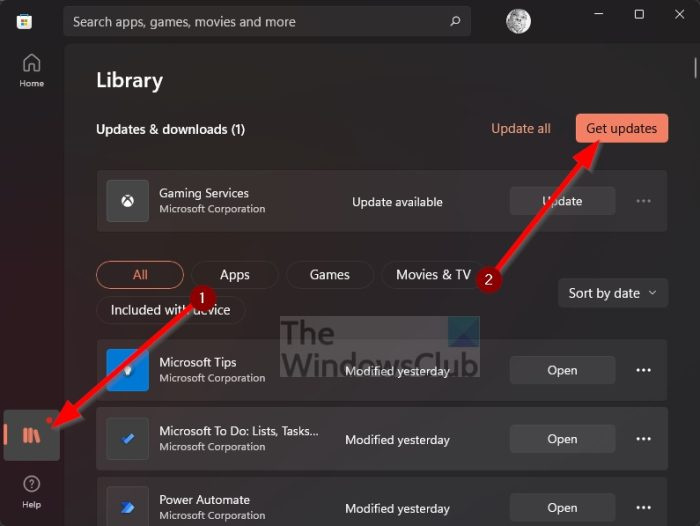
- Restaurer ou réinitialiser les applications du Microsoft Store R : Vous devrez peut-être restaurer ou réinitialiser les applications concernées.
2] Réparez les fichiers corrompus avec le vérificateur de fichiers système.
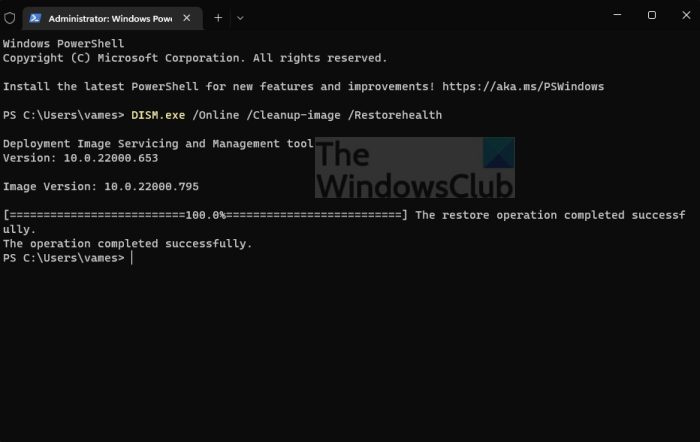
Si ce qui précède ne vous aide pas, nous vous suggérons d'utiliser le vérificateur de fichiers système et l'outil DISM pour réparer les fichiers système ou l'image corrompus.
- Ouvrez une invite de commande.
- courir sfc/scannow .
- Redémarrez votre ordinateur
- Comment courir DISM.exe/Online/Cleanup-image/Restorehealth CMD
- Redémarrez votre ordinateur.
Allez-y et vérifiez si le message d'erreur apparaît toujours.
3] Copiez l'ID d'application à partir des services de composants.
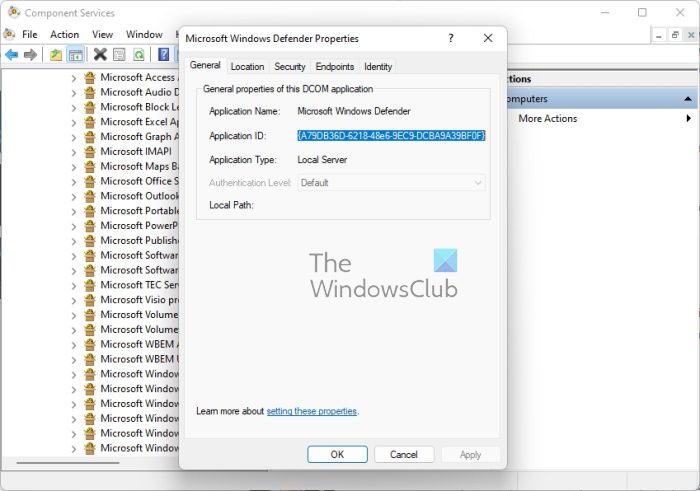
- Tout d'abord, vous devez cliquer sur l'icône de recherche située dans la barre des tâches.
- Après cela, entrez Services de composants.
- Une fois qu'il apparaît dans les résultats de la recherche, cliquez dessus pour l'ouvrir.
- Maintenant, une fenêtre devrait apparaître.
- Développez Services de composants > Ordinateurs > Poste de travail > Configuration DCOM.
- Vous devez maintenant faire un clic droit sur les services que vous souhaitez modifier.
- Sélectionnez l'option Propriétés.
Après cela, assurez-vous de copier l'ID d'application car vous en aurez besoin plus tard.
4] Modifier l'autorisation d'identification de l'application
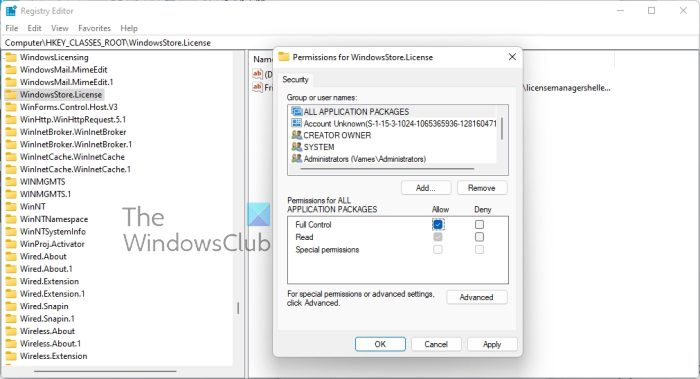
Nous devons maintenant modifier l'autorisation d'un service spécifique. Il s'agit d'une tâche simple, alors discutons de la façon de l'accomplir.
- Appuyez sur la touche Windows + R pour ouvrir la boîte de dialogue Exécuter.
- Tapez Regedit dans la zone et appuyez sur Entrée.
- Je suis arrivé à l'ordinateur via le dossier 'HKEY_CLASSES_ROOT'.
- Collez l'ID d'application juste après ROOT et appuyez sur Entrée.
- Cliquez avec le bouton droit sur le dossier avec les numéros d'identification d'application.
- Cliquez sur 'Autorisations' dans le menu déroulant.
- Accédez à Plus > TrustedInstaller.
- Vous voulez maintenant changer le propriétaire pour le groupe Administrateurs local.
- Cliquez sur 'Appliquer' pour enregistrer les modifications.
- Vous devez ensuite sélectionner le groupe Administrateurs locaux situé sous l'onglet Sécurité.
- Cochez la case Autoriser immédiatement pour obtenir un accès complet sous Autorisations d'administrateur.
- Cliquez sur Appliquer > OK pour enregistrer toutes les modifications.
Au moins, nous espérons que cela devrait aider.
Connecté : Correction de l'erreur DistributedCOM 10005
Comment résoudre l'erreur DCOM Event ID 10001 ?
Ce problème peut être résolu en réinstallant l'application concernée pour restaurer les fichiers manquants. Ce n'est qu'une méthode de base, mais la plupart du temps, cela fonctionne, alors essayez-le.
cómo deshacerse de windows 8
Erreurs associées : ID d'événement DCOM 10016 | Erreur DCOM 1084 | Erreur DCOM 1084 | Impossible de démarrer le serveur DCOM, ID d'événement 10000.
Qu'est-ce que l'erreur DistributedCOM Windows 11/10
Dans la plupart des cas, l'erreur DCOM montre sa tête laide chaque fois qu'un service ou une application essaie d'utiliser DCOM mais n'a pas l'autorisation appropriée. Cela ne devrait pas être un problème majeur car dans la plupart des cas, les erreurs DCOM n'affecteront pas votre système informatique, mais elles ne peuvent pas bloquer votre observateur d'événements.
A quoi sert DCOM ?
Donc, pour ceux qui pourraient être intéressés, Distributed Component Object Model (DCOM) est une extension du Component Object Mode, ou COM en abrégé. Il permet aux composants logiciels de communiquer entre eux sur plusieurs ordinateurs situés sur un réseau local (LAN), un réseau étendu (WAN) ou Internet.
- Comment effacer les journaux de l'observateur d'événements
- Si des erreurs DCOM jonchent les journaux de l'Observateur d'événements, nous devons les nettoyer.
- Ouvrez l'invite de commande en appuyant sur la touche Windows + X.
- À partir de là, sélectionnez Invite de commandes (Admin) ou Terminal Windows (Admin).
- Ensuite, vous devez copier et coller : for /F 'tokens=*' %1 in ('wevtutil.exe el') DO wevtutil.exe cl '%1'.
- Appuyez sur la touche Entrée de votre clavier.
Les journaux de l'Observateur d'événements devraient désormais être effacés sans problème.






![Gestionnaire de démarrage Windows sur le mauvais lecteur [Réparer]](https://prankmike.com/img/boot/FB/windows-boot-manager-on-wrong-drive-fix-1.jpg)








